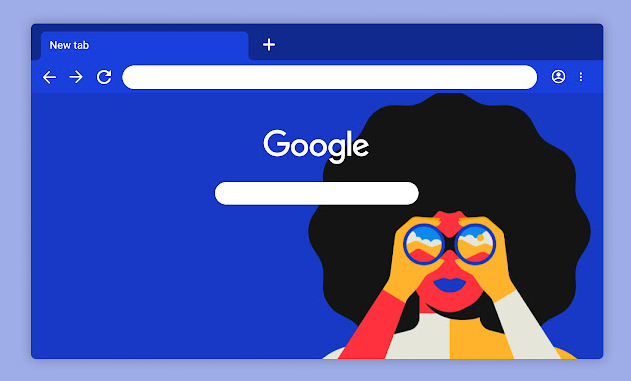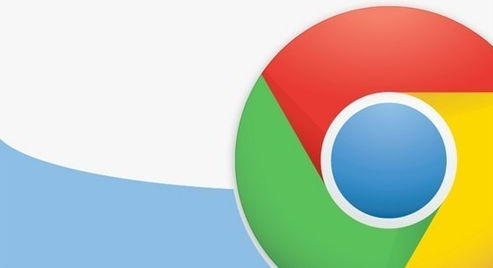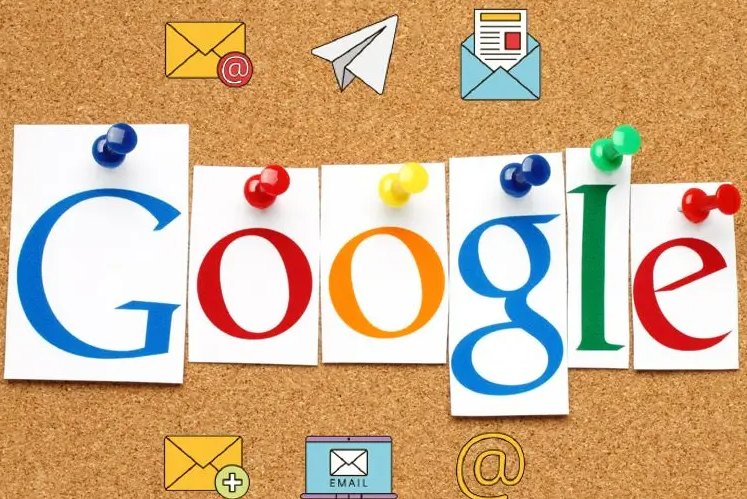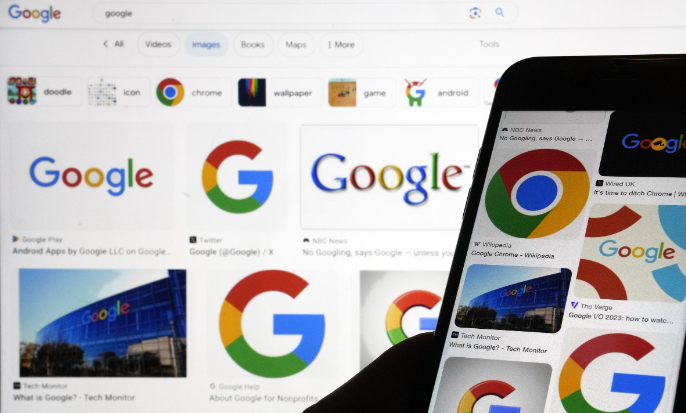1. 通过浏览器设置锁定主页:打开Chrome浏览器,点击右上角的三个点图标,选择“设置”。在左侧栏中找到并点击“外观”选项。在“启动时”部分,选择“打开特定网页或一组网页”,然后点击“添加新网页”,输入想要设置为主页的网址,如https://www.google.com,点击“添加”。最后,确保“启动时”选项设置为刚刚添加的主页网址,这样每次打开浏览器时都会自动打开该主页。
2. 检查并管理扩展程序:恶意扩展程序可能会导致主页被篡改。点击右上角的三个点图标,选择“更多工具”,然后点击“扩展程序”。在扩展程序页面中,逐个检查已安装的扩展程序,如果发现有可疑的或不认识的扩展程序,可以点击“移除”按钮将其卸载。同时,定期检查扩展程序的更新,确保使用的是最新版本,以减少安全风险。
3. 重置浏览器设置:如果上述方法都无法解决问题,可以考虑重置浏览器设置。打开Chrome浏览器,点击右上角的三个点图标,选择“设置”。在左侧栏中找到并点击“高级”选项,滚动到页面底部,找到“重置并清理”部分,点击“将设置重置为原始默认设置”按钮。在弹出的确认对话框中,点击“重置”按钮。这样会将浏览器的所有设置恢复到默认状态,包括主页设置,但也会清除所有的浏览历史记录、缓存、扩展程序等数据,所以需要谨慎操作。
4. 使用组策略编辑器(适用于Windows系统):点击开始菜单,选择“运行”,或者按下Win+R键,输入gpedit.msc,点击确定打开组策略编辑器。在组策略编辑器中,依次展开“用户配置”->“管理模板”->“Windows组件”->“Internet Explorer”。在右侧找到“禁用更改主页设置”选项,双击打开,勾选“已启用”,然后点击“确定”退出。这样设置后,所有用户将无法更改浏览器的主页设置,但需要注意的是,此方法会影响所有基于Internet Explorer的浏览器设置,包括其他可能使用的浏览器。
5. 修改浏览器快捷方式属性:右键点击桌面上的Chrome浏览器快捷方式,选择“属性”。在“快捷方式”选项卡中,找到“目标”字段,确保其指向正确的Chrome可执行文件路径(通常是“C:\Program Files (x86)\Google\Chrome\Application\chrome.exe”)。如果目标字段末尾有额外的参数或网址,请将其删除。此外,可以勾选“以管理员身份运行”选项,然后点击“确定”保存设置。这样可以避免某些恶意软件通过修改快捷方式来篡改主页。